Apple News မှာ ၁ ခုထက်ပိုပါတယ် လစဉ်တက်ကြွအသုံးပြုသူ ၂၅ သန်းရှိသည် ကမ္ဘာပေါ်တွင်လူကြိုက်အများဆုံးသတင်းအက်ပလီကေးရှင်းဖြစ်သည်။ အက်ပလီကေးရှင်းကိုအလုပ်မလုပ်ပါကလူအများစုသည်လက်ရှိဖြစ်ရပ်များနှင့် ပတ်သက်၍ အမှောင်ထဲတွင်ကျန်နေမည်။ ဒီဆောင်းပါးမှာကျွန်တော်ရှင်းပြပါ့မယ် Apple News မတင်သောအခါပြwhenနာကိုမည်သို့ဖြေရှင်းရမည်နည်း !
Apple News ကိုပိတ်ပြီးပြန်ဖွင့်ပါ
လျှောက်လွှာကိုပိတ်ခြင်းနှင့်ပြန်လည်ဖွင့်ခြင်းသည်သင်ကြုံတွေ့နေရသောဆော့ဖ်ဝဲလ်အမှားများကိုပြင်ဆင်ရန်အမြန်နည်းလမ်းဖြစ်သည်။ သင့် iPhone တွင် Home ခလုတ်ရှိပါက app launcher ကိုဖွင့်ရန်နှစ်ကြိမ်နှိပ်ပါ။ သင့် iPhone တွင် Home ခလုတ်မရှိပါကအောက်ခြေမှမျက်နှာပြင်၏အလယ်သို့ပွတ်ဆွဲပါ။
အက်ပလီကေးရှင်းတစ်ခုမှအက်ပလီကေးရှင်းကိုမျက်နှာပြင်ထိပ်နှင့်အပေါ်သို့ပွတ်ဆွဲပါ။ ပြappနာကိုဖြေရှင်းခြင်းရှိမရှိကြည့်ရန်အက်ပ်ကိုပြန်ဖွင့်ပါ။
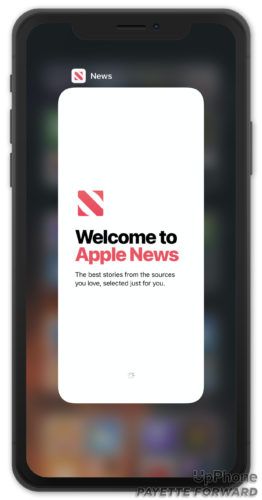
စာရွက်မပါဘဲမိုင်ယာမီတွင်အလုပ်လုပ်သည်
Apple ရဲ့ system status page ကိုစစ်ဆေးပါ
ရွေးကောက်ပွဲများသို့မဟုတ်အားကစားချန်ပီယံများကဲ့သို့အရေးကြီးသောအဖြစ်အပျက်များရှိသည့်အခါတိုင်းသန်းပေါင်းများစွာသောလူတို့သည် Apple News ကိုတစ်ချိန်တည်းတွင်အသုံးပြုရန်ကြိုးစားကြသည်။ တပြိုင်နက်တည်းအသုံးပြုသူများသည် Apple ၏ဆာဗာများကိုပျက်စီးစေနိုင်သည်။
The စနစ် status ကိုစာမျက်နှာ အက်ပဲလ်သည်ဆာဗာချို့ယွင်းမှုသို့မဟုတ်အခြားအစီရင်ခံတင်ပြသောချွတ်ယွင်းမှုများနှင့်ပတ်သက်သည့်နောက်ဆုံးသတင်းများကိုပေးသည်။ News ဘေးရှိအစက်သည်အစိမ်းရောင်ဖြစ်ပါက Apple ၏ဆာဗာများသည်ပြtheနာမဟုတ်ပါ။ အကယ်၍ ထိုအချက်သည်မတူညီသောအရောင်ဖြစ်ပါကဆာဗာအလုပ်မဖြစ်ခြင်းကြောင့်သင်ဤပြproblemနာကိုဖြစ်ပေါ်စေသည့်အကြောင်းရင်းဖြစ်သည်
သင့် iPhone ကို Restart လုပ်ပါ
အက်ပလီကေးရှင်းကိုပိတ်ပြီးပြန်ဖွင့်ခြင်းသည်နည်းနည်းဆော့ဝဲပြminorနာများကိုဖြေရှင်းနိုင်သကဲ့သို့သင်၏ iPhone ကိုလည်းပိတ်ထားနိုင်သည်။ သင့်ရဲ့အိုင်ဖုန်းကိုပြန်ဖွင့်လိုက်ရင်အသေးအမွှားဆော့ဗ်ဝဲအမှားများကိုပြင်ဆင်နိုင်ပါတယ်။ ဘာဖြစ်လို့လဲဆိုတော့သင်တက်ကြွတဲ့ပရိုဂရမ်တွေအားလုံးကိုပိတ်ပြီးပြန်လည်စတင်ဖို့အခွင့်အလမ်းရှိနေလို့ပဲ။
iphone မှဓာတ်ပုံများမပို့နိုင်ပါ
သင့် iPhone တွင် Home ခလုတ်ရှိပါက - မျက်နှာပြင်ပေါ်လာသည်အထိ power ခလုတ်ကို နှိပ်၍ ဖိထားပါ ပိတ်ရန်ပွတ်ဆွဲပါ ။ ပါဝါအိုင်ကွန်ကိုဘယ်ဘက်မှညာသို့ပွတ်ဆွဲပါ။ စက္ကန့်အနည်းငယ်စောင့်ပါ၊ ပြီးနောက်သင်၏ iPhone ကိုပြန်လည်စတင်ရန်ပါဝါခလုတ်ကိုထပ် နှိပ်၍ ဖိထားပါ။
သင့် iPhone တွင် Home ခလုတ်မရှိပါက - ဘေးဘက်ခလုတ်နှင့် volume ခလုတ်များကိုတစ်ပြိုင်တည်း နှိပ်၍ ဖိထားပါ။ Slider ကို ဖြတ်၍ ပါဝါအိုင်ကွန်ကိုဘယ်ဘက်မှညာသို့ဆွဲပါ။ သင်၏ iPhone ကိုထပ်မံဖွင့်ရန်ဘေးဘက်ခလုတ်ကိုထပ် နှိပ်၍ ဖိထားပါ။
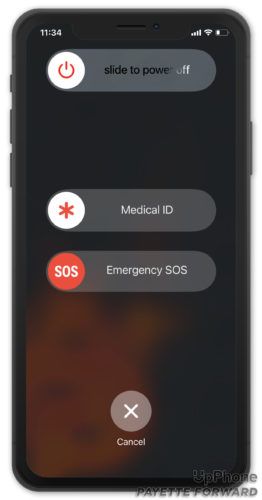
သင်၏အင်တာနက်ဆက်သွယ်မှုကိုစစ်ဆေးပါ
Apple News သည်အလိုအလျောက် update လုပ်သော်လည်းသင်၏ iPhone သည်အင်တာနက်နှင့်ချိတ်ဆက်ထားခြင်းမရှိပါကသတင်းအချက်အလက်အသစ်များထုတ်ပေးလိမ့်မည်မဟုတ်ပါ။
Safari ကိုဖွင့်ပြီးဝဘ်စာမျက်နှာတစ်ခုကိုဖွင့်ရန်ကြိုးစားခြင်းဖြင့်သင်၏အင်တာနက်ဆက်သွယ်မှုကိုသင်မြန်မြန်စစ်ဆေးနိုင်သည်။ အကယ်၍ ဝဘ်စာမျက်နှာဖွင့်လျှင်သင်၏ iPhone သည်အင်တာနက်နှင့်ချိတ်ဆက်နေသည်။ အကယ်၍ ဝဘ်စာမျက်နှာမဖွင့်ပါကသင်၏ iPhone သည်ဝိုင်ဖိုင်သို့မဟုတ်မိုဘိုင်းဒေတာနှင့်ဆက်သွယ်မှုပြwithနာရှိနိုင်သည်။
သင် Wi-Fi နှင့်ချိတ်ဆက်ထားကြောင်းအတည်ပြုရန်ဖွင့်ပါ ချိန်ညှိချက်များ ထိပါ ဝိုင်ဖိုင် ။ Wi-Fi ဘေးတွင်ခလုတ်ဖွင့်ထားကြောင်းသေချာစေရန်နှင့်သင်၏ဝိုင်ဖိုင်ကွန်ယက်၏အမည်ဘေးတွင်အမှတ်အသားတစ်ခုရှိသည်။ ကျွန်တော်တို့ရဲ့အခြားဆောင်းပါးထွက်လျှင်စစ်ဆေးပါ သင့် iPhone မှာဝိုင်ဖိုင်ပြproblemနာရှိတယ် ။
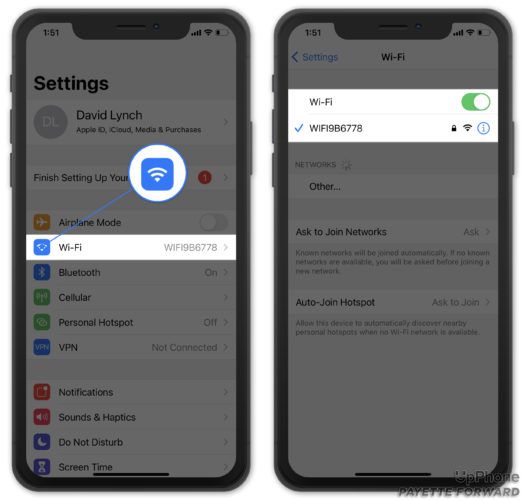
ငါ့ iphone ဘာလို့အရမ်းပူနေတာလဲ
သင်၏မိုဘိုင်းဒေတာကိုအသုံးပြုရန်ကြိုးစားနေပါကချိန်ညှိချက်များကိုဖွင့ ်၍ အသာပုတ်ပါ မိုဘိုင်းဒေတာ ။ လာမယ့် switch ကိုသေချာအောင်လုပ်ပါ မိုဘိုင်းဒေတာ ဖွင့်ထားပြီးသင့် iPhone တွင် ၀ န်ဆောင်မှုရှိသည်။ မည်သည့်အချိန်တွင်လုပ်ဆောင်ရမည်ကိုသိရှိရန်ကျွန်ုပ်တို့၏အခြားဆောင်းပါးကိုဖတ်ပါ မိုဘိုင်းဒေတာသင့်ရဲ့ iPhone ပေါ်တွင်အလုပ်လုပ်သည်မဟုတ် !
iphone တွင် mail app ကို redownload လုပ်နည်း
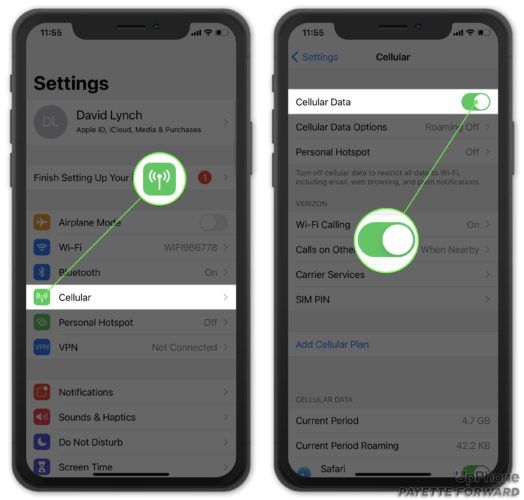
iOS update ကိုစစ်ဆေးပါ
အက်ပဲလ်ဟာအင်္ဂါရပ်အသစ်တွေမိတ်ဆက်ပေးတဲ့အက်ပလီကေးရှင်းအသစ်တွေကိုမကြာခဏထုတ်ပေးတယ်၊ အက်ပလီကေးရှင်းလိုဇာတိအက်ပလီကေးရှင်းတွေကိုတိုးတက်စေတယ်၊ iOS ကိုအဆင့်မြှင့်တင်ခြင်းသည် Apple News ကိုတတ်နိုင်သမျှအမြန်ဆုံးလည်ပတ်စေရန်ကူညီလိမ့်မည်။
iOS update ကိုစစ်ဆေးရန်ဖွင့်ပါ ချိန်ညှိချက်များ ထိပါ အထွေထွေ> software ကို update ကို ။ ထိပါ ဒေါင်းလုပ်လုပ်ပြီးထည့်သွင်းပါ ရရှိနိုင် iOS ဗားရှင်းအသစ်ရှိပါက။
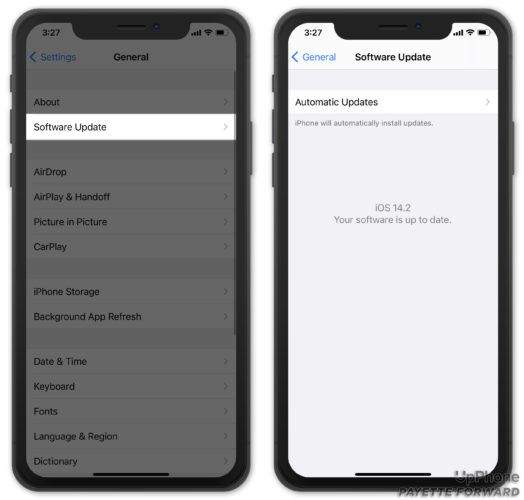
Apple News ကိုဖယ်ရှားပြီးပြန်လည်ထည့်သွင်းပါ
လျှောက်လွှာကိုဖယ်ရှားခြင်းနှင့်ပြန်လည်ထည့်သွင်းခြင်းသည် application အတွင်းရှိပိုမိုနက်ရှိုင်းသော software ပြproblemနာကိုဖြေရှင်းနိုင်သည်။ မီနူးပေါ်လာသည်အထိ Apple News အိုင်ကွန်ကို နှိပ်၍ ဖိထားပါ။ ထိပါ အက်ပ်ကိုဖျက်ပါ ထို့နောက်ထိပါ အက်ပ်ကိုဖျက်ပါ ။
ငါ့ဖုန်းကခေါ်ဆိုမှုတွေကိုအဆက်မပြတ်ဖြတ်နေတယ်
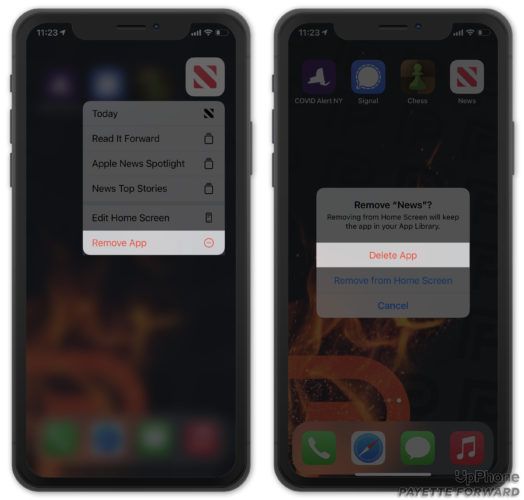
အက်ပလီကေးရှင်းကိုဖွင့ ်၍ အက်ပလီကေးရှင်းကိုဖယ်ရှားပြီးနောက်အက်ပလီကေးရှင်းကိုရှာဖွေပါ။ Apple News ဘေးရှိ reinstall ခလုတ်ကိုနှိပ်ပါ။ ၎င်းသည်မိုးတိမ်နှင့်တူသောမြှားတစ်ခုနှင့်တူလိမ့်မည်။
Apple Support ကိုဆက်သွယ်ပါ
အပေါ်ကအဆင့်တွေအားလုံးကိုပြီးသွားပြီဆိုရင် Apple News ကအလုပ်မလုပ်ရသေးဘူးဆိုရင် Apple Support ကိုဆက်သွယ်ဖို့အချိန်ရောက်လာပါပြီ။ ဖုန်းသို့မဟုတ်တိုက်ရိုက်စကားပြောခြင်းဖြင့်သင်အကူအညီရယူနိုင်သည်။ လာကြည့်ပါ ပန်းသီး website ယနေ့ကျွမ်းကျင်သူအကူအညီရရန်!
သတင်းအသစ် - အရာရာတိုင်းပြေလည်သွားပြီ။
Apple News သည်ပြန်လည်လည်ပတ်နေပြီးနောက်ဆုံးခေါင်းစဉ်ကိုပြန်ဖတ်နိုင်သည်။ ဒီသတင်းကိုအက်ပလီကေးရှင်းတင်မထားသည့်အခါလူမှုမီဒီယာတွင်မျှဝေရန်သေချာအောင်လုပ်ပါ။ သင့်အတွက်မည်သည့်ဖြေရှင်းချက်သည်အလုပ်လုပ်သည်ကိုသိစေရန်အောက်ပါမှတ်ချက်ကိုချန်ထားပါ။